Comment récupérer laccès au disque dur, corriger lerreur dimpossibilité douvrir le disque dur

Dans cet article, nous vous expliquerons comment récupérer l'accès à votre disque dur en cas de panne. Suivez-nous !
Discord est l'une des applications de communication les plus populaires qui se concentre sur le changement qu'elle a apporté à la collaboration d'équipe dans les jeux. Presque tous les joueurs connaissent cette application et l'utilisent pour communiquer entre eux. Il existe plusieurs versions de Discord disponibles et chaque version mise à jour offre de nouvelles fonctionnalités avancées. C'est donc une bonne idée de garder votre application Discord à jour. Si vous cherchez des moyens de mettre à jour Discord sur un PC Windows ou des téléphones Android, ce guide est fait pour vous. Après la mise à jour manuelle, vous pouvez continuer à profiter des dernières fonctionnalités et optimisations. Par la suite, nous discuterons également de la façon de résoudre le problème de non mise à jour de Discord, afin que vous puissiez effectuer une mise à jour Discord réussie.
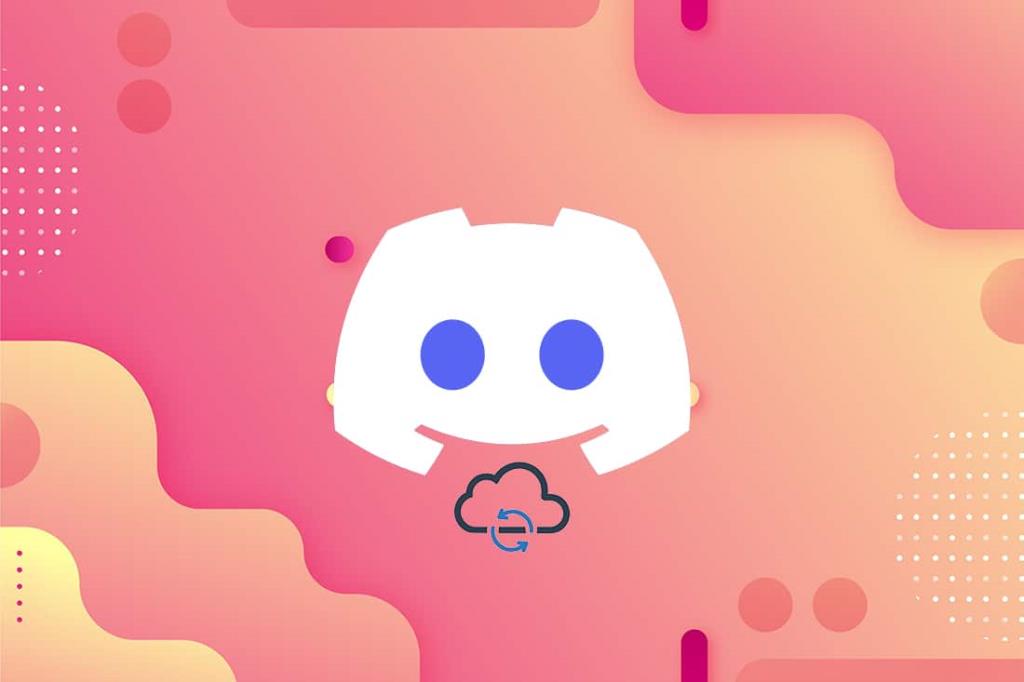
Contenu
Discord recherche automatiquement les mises à jour lorsqu'il est ouvert pour la première fois après le démarrage de votre ordinateur. Si votre Discord PC Client ne se met pas à jour, cela peut être dû aux raisons suivantes :
Remarque : Discord n'installe pas la mise à jour immédiatement lorsqu'il en trouve une. Il le télécharge et l'installe la prochaine fois que vous ouvrez l'application.
Vous pouvez configurer Discord pour qu'il démarre au démarrage de votre ordinateur. Bien que ce paramètre soit activé par défaut ; il a peut-être été désactivé par erreur. Par conséquent, suivez les étapes indiquées pour corriger le problème de démarrage ou de mise à jour de Discord :
1. Lancez le Gestionnaire des tâches en appuyant sur Ctrl + Maj + Echap touches ensemble.
2. Basculez vers l' onglet Démarrage dans la fenêtre Gestionnaire des tâches .
3. Recherchez le programme nommé Mettre à jour avec GitHub comme éditeur .
4. Faites un clic droit dessus et cliquez sur Activer , comme indiqué en surbrillance.
Remarque : cette méthode ne fonctionnera que si l'état du programme est Désactivé au démarrage.
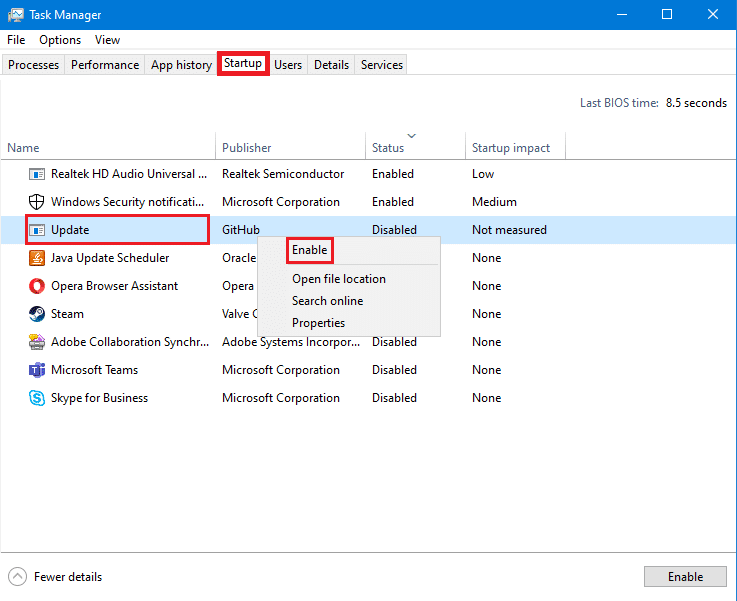
5. Redémarrez votre PC Windows 10 et vérifiez si Discord est en cours de mise à jour ou non.
Lisez aussi: Fix Discord Go Live n'apparaissant pas
Actualiser Discord est également un excellent moyen de faire en sorte que Discord vérifie les mises à jour. Suivez les étapes indiquées pour le faire :
1. Ouvrez Discord et agrandissez- le.
2. Appuyez simultanément sur les touches Ctrl + R pour actualiser Discord PC Client.
3. Discord commencera à rechercher des mises à jour. L'écran suivant apparaît pendant l'actualisation.

4. S'il constate qu'une mise à jour est en attente, il téléchargera la mise à jour et l'enregistrera localement.
5. Redémarrez Discord . Il commencera à installer la mise à jour précédemment téléchargée.
Discord s'est imposé comme l'application la plus fiable pour le chat vocal, le chat vidéo et la diffusion en direct de jeux. Il occupe actuellement la 6e place de la liste des applications les plus lucratives pour la communication sur Google Play Store. Voici comment mettre à jour Discord sur les appareils Android :
1. Appuyez sur Google Play Store pour l'ouvrir.
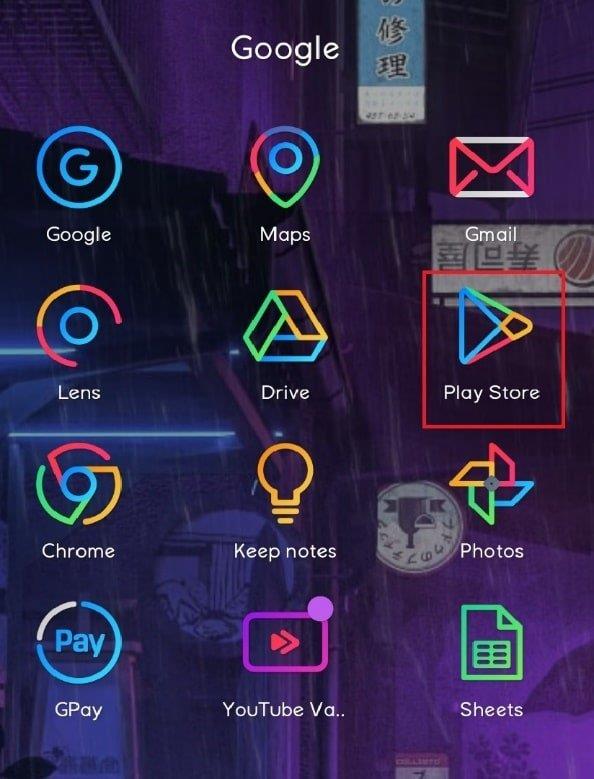
2. Appuyez sur votre photo de profil dans le coin supérieur droit de l'écran.

3. Appuyez sur Gérer les applications et l'appareil . Ensuite, passez à l' onglet Gérer .
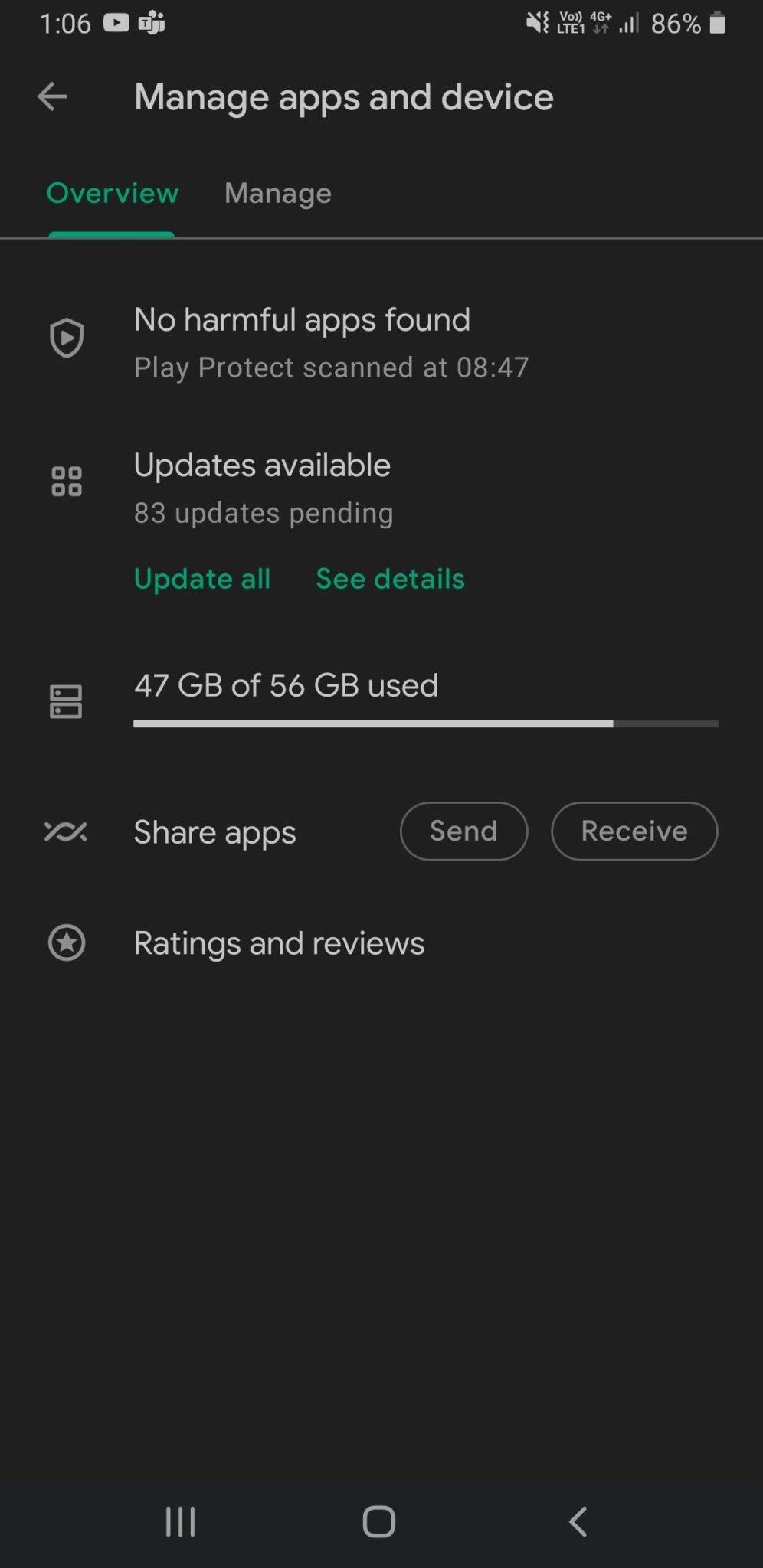
4. Sous Mises à jour disponibles , faites défiler vers le bas pour trouver Discord .
5. Cochez la case à côté de Discord et appuyez sur le symbole Mettre à jour .
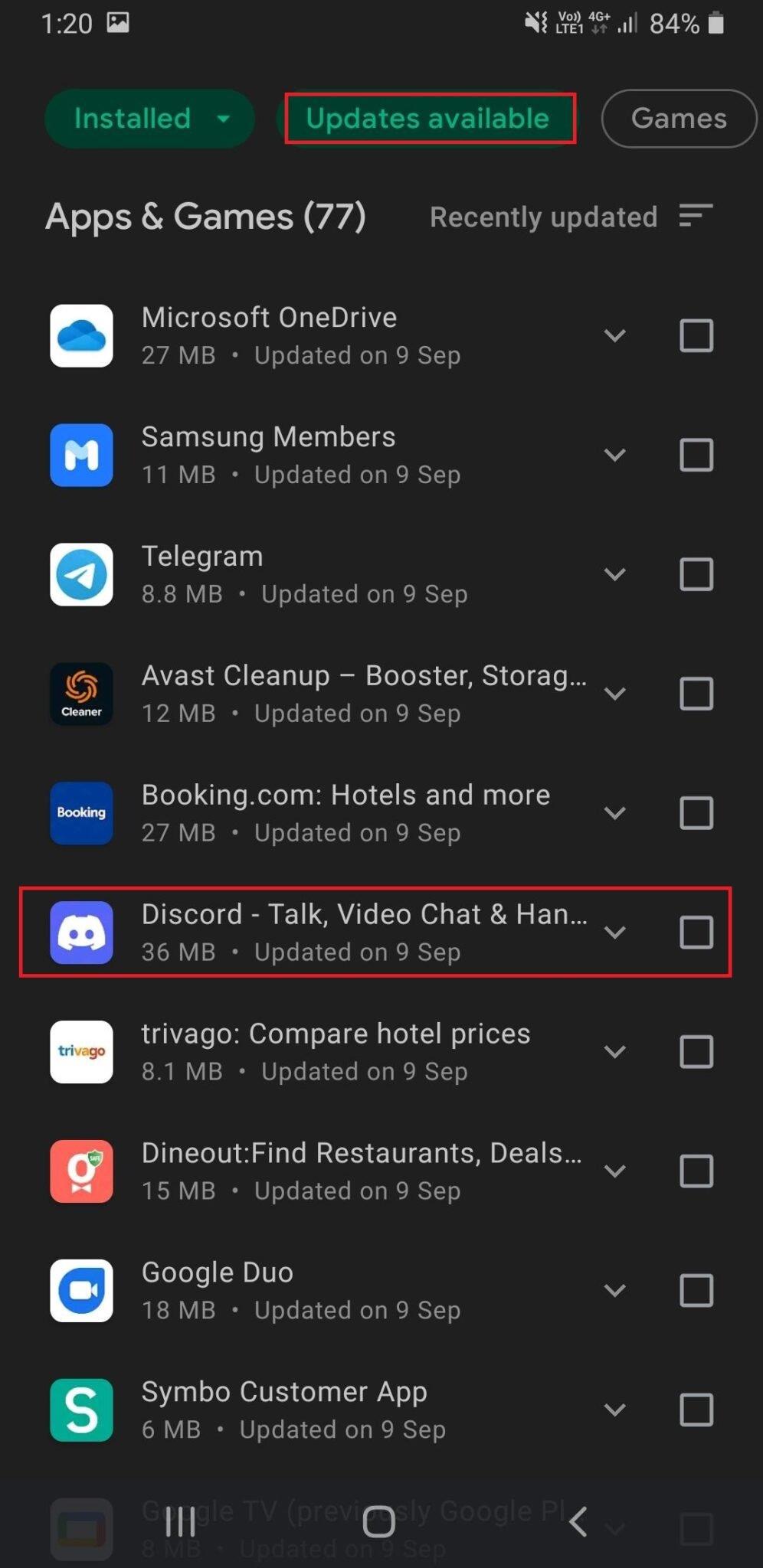
Remarque : Sinon, sous l' onglet Présentation , appuyez sur Voir les détails et appuyez sur Mettre à jour pour Discord .
Lisez aussi: Correction de l'erreur Play Store DF-DFERH-01
Souvent, Discord ne dispose pas des autorisations appropriées et, par conséquent, il est incapable de vérifier les mises à jour en ligne. Exécuter Discord en tant qu'administrateur fait l'affaire. Vous pouvez également l'essayer, comme suit :
1. Cliquez sur l' icône Démarrer et tapez Discord . Sélectionnez l' option Exécuter en tant qu'administrateur , comme indiqué.
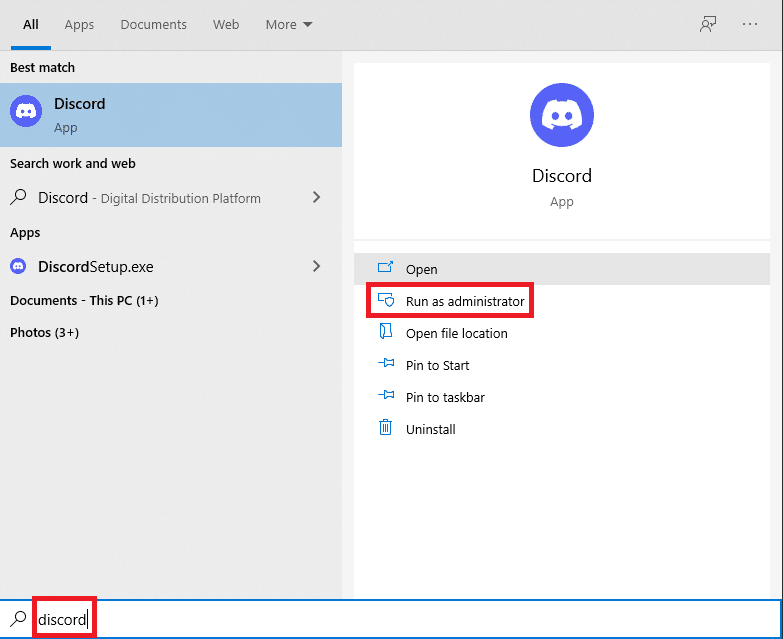
2. Cliquez sur Oui dans l' invite Contrôle de compte d'utilisateur .
3. Discord exécutera automatiquement une vérification des mises à jour et installera les mises à jour, le cas échéant.

Une mauvaise installation de Discord PC Client peut également entraîner un problème de non mise à jour de Discord. La réinstallation de Discord aidera à le résoudre.
1. Ouvrez les paramètres en appuyant sur de Windows + I touches ensemble.
2. Cliquez sur Applications dans la fenêtre Paramètres, comme indiqué.
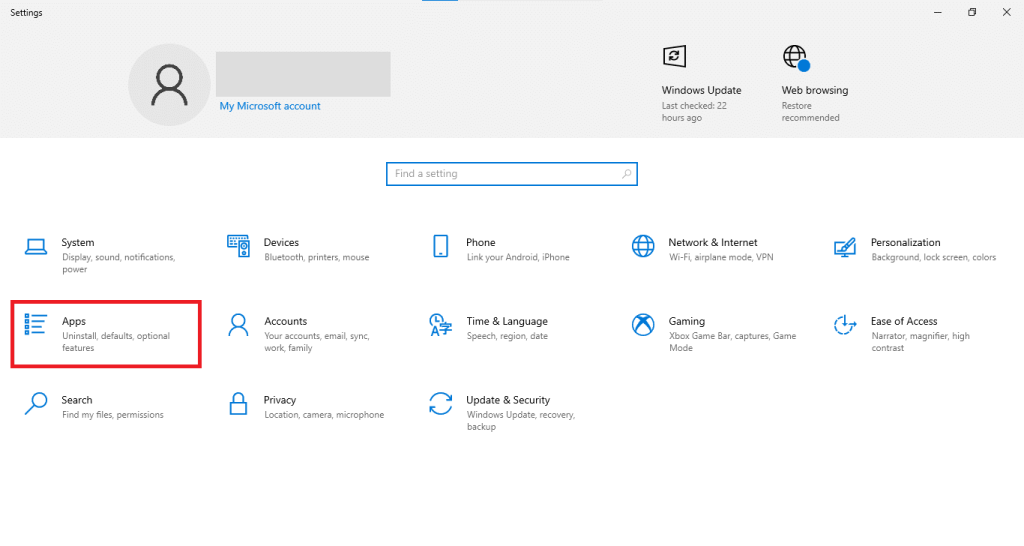
3. Dans la section Applications et fonctionnalités , recherchez Discord à l'aide du champ Rechercher dans cette liste .
4. Cliquez sur Discord et cliquez sur Désinstaller , comme illustré.

5. Confirmez également la désinstallation dans l'invite de confirmation.
6. Après la désinstallation, téléchargez la version mise à jour de Discord depuis son site officiel . Ici, cliquez sur le bouton Télécharger pour Windows , comme indiqué ci-dessous.
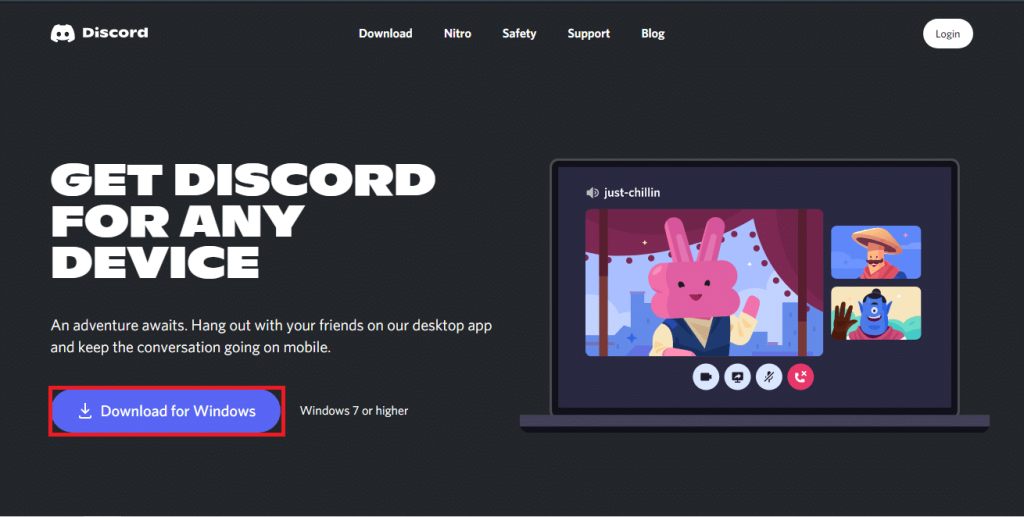
7. Ouvrez le fichier téléchargé et suivez les instructions à l'écran pour installer Discord.
8. Une fois installé, Discord commencera automatiquement à rechercher des mises à jour.
Lisez aussi : Correction des notifications de discorde qui ne fonctionnent pas
Parfois, les antivirus qualifient à tort les applications authentiques de malveillantes et bloquent leur connectivité Internet. Cela peut également arriver à Discord provoquant un problème de non mise à jour de Discord. Par conséquent, la désactivation temporaire du programme antivirus tiers devrait également aider.
Remarque : nous avons utilisé McAfee Antivirus comme exemple. Vous pouvez mettre en œuvre des étapes similaires pour le programme antivirus installé sur votre PC Windows.
1. Cliquez sur Démarrer et recherchez votre logiciel antivirus . Cliquez ensuite sur Ouvrir pour lancer McAfee Antivirus.
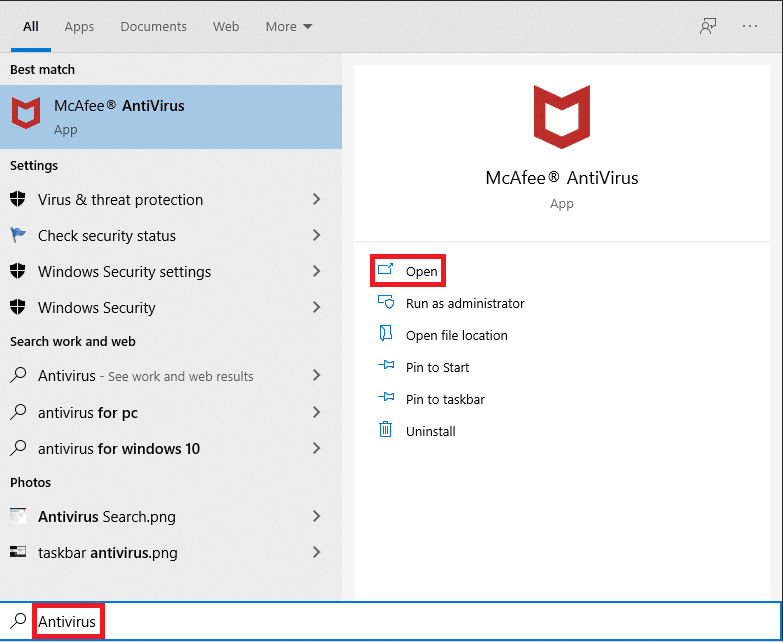
2. Sélectionnez l' option Paramètres .
3. Maintenant, cliquez sur Analyse en temps réel pour la désactiver temporairement, comme illustré ci-dessous.
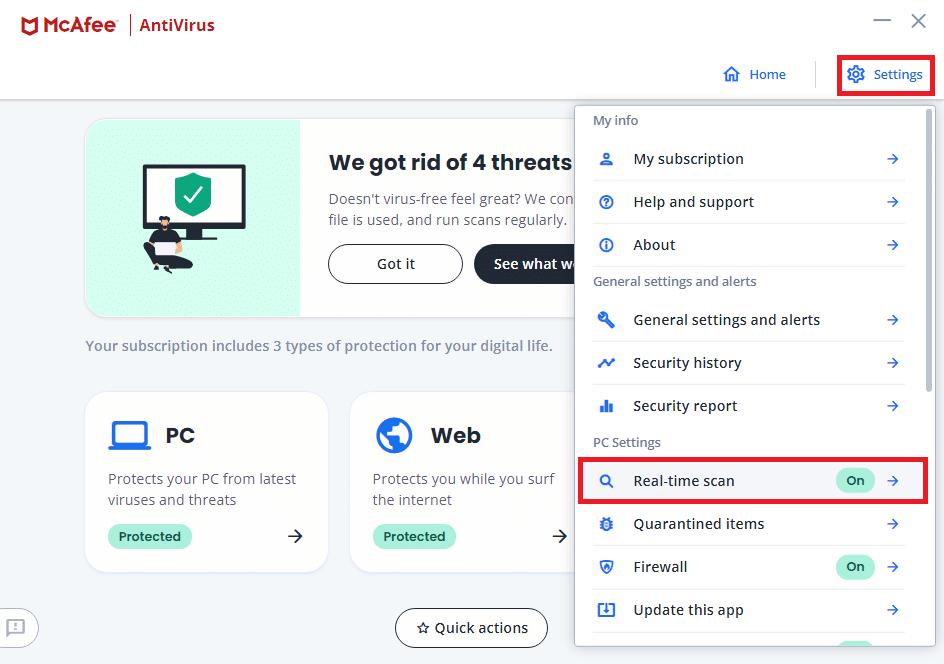
4. Relancez Discord et voyez s'il recherche les mises à jour ou non.
Vous pouvez également désactiver le pare-feu Windows Defender intégré pour résoudre le problème de non mise à jour de Discord, comme expliqué ci-dessous :
1. Appuyez sur la touche Windows , saisissez Sécurité Windows et cliquez sur Ouvrir , comme indiqué.

2. Cliquez sur Protection contre les virus et menaces .
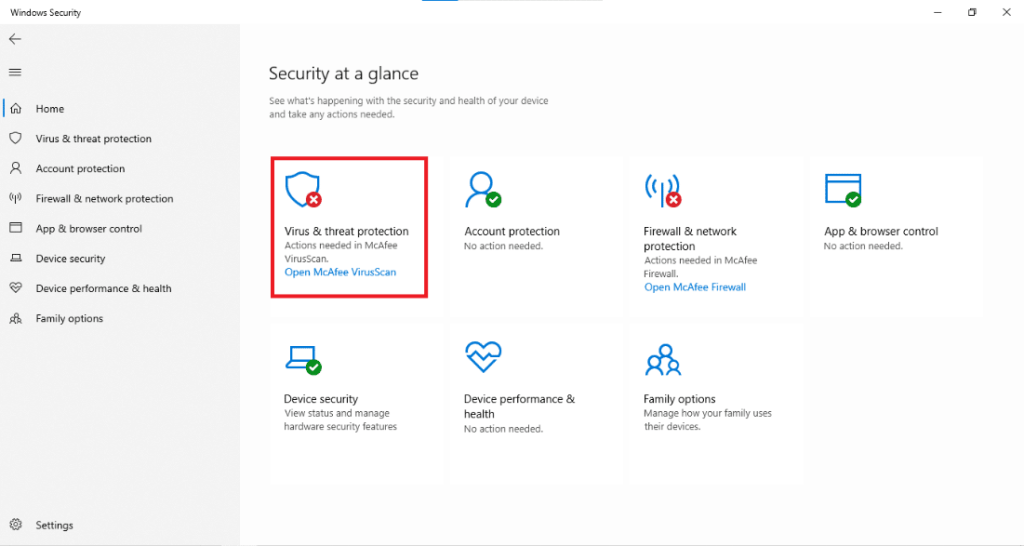
3. Sélectionnez l' option Gérer les paramètres .
4. Désactivez le paramètre de protection en temps réel , comme illustré ci-dessous.

Conseillé:
Les cyberattaques deviennent courantes de jour en jour, de sorte que plus de 2 200 cyberattaques sont commises par jour. Garder vos applications à jour aide à réduire le risque d'attaques malveillantes sur vos précieux gadgets. Nous espérons que cet article vous a aidé à comprendre comment mettre à jour Discord sur un PC Windows et des appareils Android . De plus, vous ne devriez rencontrer aucune difficulté à résoudre le problème de non mise à jour de Discord . Laissez vos suggestions et questions dans la section commentaires ci-dessous.
Dans cet article, nous vous expliquerons comment récupérer l'accès à votre disque dur en cas de panne. Suivez-nous !
À première vue, les AirPods ressemblent à n'importe quel autre écouteur sans fil. Mais tout a changé avec la découverte de quelques fonctionnalités peu connues.
Apple a présenté iOS 26 – une mise à jour majeure avec un tout nouveau design en verre dépoli, des expériences plus intelligentes et des améliorations des applications familières.
Craving for snacks but afraid of gaining weight? Dont worry, lets explore together many types of weight loss snacks that are high in fiber, low in calories without making you try to starve yourself.
Rest and recovery are not the same thing. Do you really need rest days when you schedule a workout? Lets find out!
Les étudiants ont besoin d'un ordinateur portable spécifique pour leurs études. Il doit être non seulement suffisamment puissant pour être performant dans la filière choisie, mais aussi suffisamment compact et léger pour être transporté toute la journée.
L'ajout d'une imprimante à Windows 10 est simple, bien que le processus pour les appareils filaires soit différent de celui pour les appareils sans fil.
Comme vous le savez, la RAM est un composant matériel essentiel d'un ordinateur. Elle sert de mémoire pour le traitement des données et détermine la vitesse d'un ordinateur portable ou de bureau. Dans l'article ci-dessous, WebTech360 vous présente quelques méthodes pour détecter les erreurs de RAM à l'aide d'un logiciel sous Windows.
Refrigerators are familiar appliances in families. Refrigerators usually have 2 compartments, the cool compartment is spacious and has a light that automatically turns on every time the user opens it, while the freezer compartment is narrow and has no light.
Wi-Fi networks are affected by many factors beyond routers, bandwidth, and interference, but there are some smart ways to boost your network.
Si vous souhaitez revenir à la version stable d'iOS 16 sur votre téléphone, voici le guide de base pour désinstaller iOS 17 et rétrograder d'iOS 17 à 16.
Le yaourt est un aliment merveilleux. Est-il bon de manger du yaourt tous les jours ? Si vous mangez du yaourt tous les jours, comment votre corps va-t-il changer ? Découvrons-le ensemble !
Cet article présente les types de riz les plus nutritifs et comment maximiser les bienfaits pour la santé du riz que vous choisissez.
Établir un horaire de sommeil et une routine de coucher, changer votre réveil et ajuster votre alimentation sont quelques-unes des mesures qui peuvent vous aider à mieux dormir et à vous réveiller à l’heure le matin.
Get Bathroom Tower Defense Roblox game codes and redeem them for exciting rewards. They will help you upgrade or unlock towers with higher damage.













